Jak usunąć wirusa zastępującego adres portfela kryptowalutowego
![]() Napisany przez Tomasa Meskauskasa, (zaktualizowany)
Napisany przez Tomasa Meskauskasa, (zaktualizowany)
Czym jest wirus zastępujący adres portfela kryptowalutowego?
Wirus zastępujący adres portfela kryptowalutowego odnosi się do zainfekowania systemu złośliwym programem, który posiada funkcje clippera.
Clippery (znane również jako porywacze schowka) mają na celu zmianę danych skopiowanych do schowka. W tym artykule przyjrzymy się clipperom zaprojektowanym w celu zastąpienia skopiowanych adresów portfela kryptowalutowego przed transakcją wychodzącą – tym samym przekierowując środki do portfeli kryptowalutowych należących do cyberprzestępców.

Przegląd wirusa zastępującego adres portfela kryptowalutowego
Zaawansowane clippery wykrywają, kiedy użytkownik skopiował adres portfela kryptowalutowego do swojego schowka (tj. bufor kopiuj-wklej). Celem tego malware jest zmiana skopiowanych danych. W związku z tym adres portfela kryptowalutowego zostaje zastąpiony adresem cyberprzestępców.
Dlatego za każdym razem, gdy ofiary dokonują transakcji wychodzącej, zamiast wklejać zamierzony adres, clipper wkleja inny adres portfela kryptowalutowego – w ten sposób przekierowując kryptowalutę do przestępców. Chociaż ta sztuczka jest prosta, jest dość skuteczna. Adresy kryptowalutowe to po prostu kombinacje liter i cyfr. Z tego powodu ofiarom dość łatwo jest nie zauważyć, że skopiowany ciąg został zastąpiony. Te złośliwe programy najczęściej atakują kryptowaluty Bitcoin i Ethereum.
Infekcje clippera mogą powodować znaczne straty finansowe. Jednak niektóre złośliwe programy są wielofunkcyjne. Dlatego podmiana danych ze schowka jest tylko jedną z ich cech, co oznacza, że mogą stanowić dodatkowe zagrożenie.
Jeśli podejrzewasz, że twój system jest już zainfekowany wirusem zastępującym adres portfela kryptowalutowego, zdecydowanie zalecamy skorzystanie z programu antywirusowego, aby go natychmiast usunąć.
| Nazwa | Malware clipper portfela kryptowalutowego |
| Typ zagrożenia | Trojan, clipper, porywacz schowka. |
| Nazwy wykrycia (przykład clippera) | Gridinsoft (PUP.Win32.Gen.vb), SecureAge APEX (złośliwy), SentinelOne (Static ML) (statyczny AI - podejrzany PE), Webroot (Riskware.Gen), Pełna lista wykrycia (VirusTotal) |
| Nazwy wykrycia (przykład złośliwego instalatora malware) | AhnLab-V3 (Infostealer/Win.PassStealer.C5162419), ESET-NOD32 (wariant Win32/Packed.VMProtect.AC), Gridinsoft (Trojan.Heur!.00216431), SentinelOne (Static ML) (statyczny AI - złośliwy PE), Sophos (Mal/VMProtBad-A), Pełna lista wykrycia (VirusTotal) |
| Adresy powiązanych portfeli kryptowalutowych cyberprzestępców (Bitcoin) | 3Ex2BJT2aiqDJKPAFeuWMbB4T6MhML384p, 12CLn8QNN7twEuRJSXi8Na4VfzhAxWxDUn, 3N7gh7mg4hyxnwGTFUpjHfpZh154Eu7rYD, 17uoEtuihi6Lsg4hdedT7PUhF4FNgBPD2F, 3PxkHEMPaNMPMyiiHpHEj6ZgWzShh54N65 |
| Adresy powiązanych portfeli kryptowalutowych cyberprzestępców (Ethereum) | 0xB626049946467c1D54a8B4740BD43cc5cdb2A6aa, 0xd00634B22adAA771Be515527C33049dcfE6D0E3C, 0x5a87F00A1dac28a285C7D336a1b29Fdc57b34115 |
| Objawy | Trojany mają na celu potajemną infiltrację komputera ofiary i milczenie, dzięki czemu na zainfekowanej maszynie nie widać wyraźnie żadnych konkretnych objawów. |
| Metody dystrybucji | Zainfekowane załączniki do wiadomości e-mail, złośliwe reklamy online, socjotechnika, pirackie oprogramowanie. |
| Zniszczenie | Skradziona kryptowaluta, strata finansowa. |
| Usuwanie malware (Windows) | Aby usunąć możliwe infekcje malware, przeskanuj komputer profesjonalnym oprogramowaniem antywirusowym. Nasi analitycy bezpieczeństwa zalecają korzystanie z Combo Cleaner. |
Przykłady malware clippera
Przeanalizowaliśmy tysiące szkodliwych programów i niezliczoną liczbę clipperów. Allcome Clipper, Frost Clipper, Extended Clipper, ApocalypseClipper - to kilka przykładów porywaczy schowka, a Sorano Bot, MoistStealer, XLoader - złośliwego oprogramowania z funkcjami clippera.
Malware często ma różne funkcje, które występują w różnych kombinacjach. Do najczęstszych funkcji należą: wydobycie danych (np. pobieranie plików, uzyskiwanie haseł, rejestrowanie naciśnięć klawiszy, nagrywanie audio/wideo przez mikrofony i kamery internetowe itp.), szyfrowanie danych/blokada ekranu (ransomware), nadużywanie zasobów systemowych do generowania kryptowaluty (koparki kryptowaluty), pobieranie/instalowanie dodatkowego złośliwego oprogramowania itd.
Niezależnie od sposobu działania malware, jego obecność w systemie zagraża integralności urządzenia i bezpieczeństwu użytkownika. Dlatego kluczowe znaczenie ma usunięcie wszystkich zagrożeń natychmiast po ich wykryciu.
Jak wirus zastępujący adres portfela kryptowalutowego dostał się na mój komputer?
Malware rozsyła się za pomocą technik phishingowych i socjotechnicznych. Złośliwe programy są zwykle zamaskowane lub dołączone do zwykłego oprogramowania/mediów. Zainfekowane pliki mogą być archiwami, plikami wykonywalnymi, dokumentami PDF i Microsoft Office, JavaScript itp. Pobieranie/instalacja złośliwego oprogramowania rozpoczyna się po otwarciu złośliwego pliku.
Najczęstsze metody dystrybucji obejmują: pobrania drive-by (ukryte i zwodnicze), złośliwe załączniki oraz linki w e-mailach i wiadomościach spamowych, oszustwa internetowe (np. fałszywe aktualizacje, fałszywe ostrzeżenia o wirusach itp.), narzędzia nielegalnej aktywacji programów (pirackich) i niewiarygodne źródła pobierania (np. nieoficjalne witryny i strony z bezpłatnym oprogramowaniem do pobrania, sieci udostępniania peer-to-peer itp.).
Jak uniknąć instalacji malware?
Radzimy zachować ostrożność w przypadku poczty przychodzącej. Nie należy otwierać załączników i linków zawartych w podejrzanych/nieistotnych e-mailach i wiadomościach, ponieważ może to prowadzić do infekcji systemu.
Ponadto wszystkie pobrania muszą być wykonywane z oficjalnych i zweryfikowanych kanałów. Kluczowe znaczenie ma aktywacja i aktualizacja oprogramowania za pomocą narzędzi zapewnionych przez legalnych programistów, ponieważ nielegalne narzędzia aktywacyjne (pirackie) i fałszywe aktualizacje mogą zawierać złośliwe oprogramowanie.
Musimy podkreślić, jak ważne jest posiadanie zainstalowanego i regularnie aktualizowanego renomowanego programu antywirusowego. Programy bezpieczeństwa muszą być używane do wykonywania regularnych skanów systemu i usuwania wykrytych zagrożeń i problemów. Jeśli uważasz, że twój komputer jest już zainfekowany, zalecamy wykonanie skanowania za pomocą Combo Cleaner, aby automatycznie usunąć obecne malware.
Przykład folderu instalacyjnego malware zastępującego adres portfela kryptowalutowego:
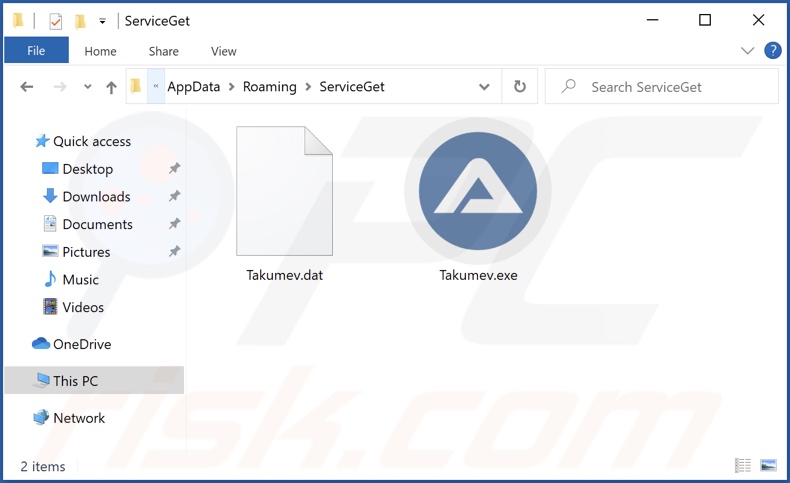
Przykład prccesu malware zastępującego adres portfela kryptowalutowego w Menedżerze Zadań Windows:
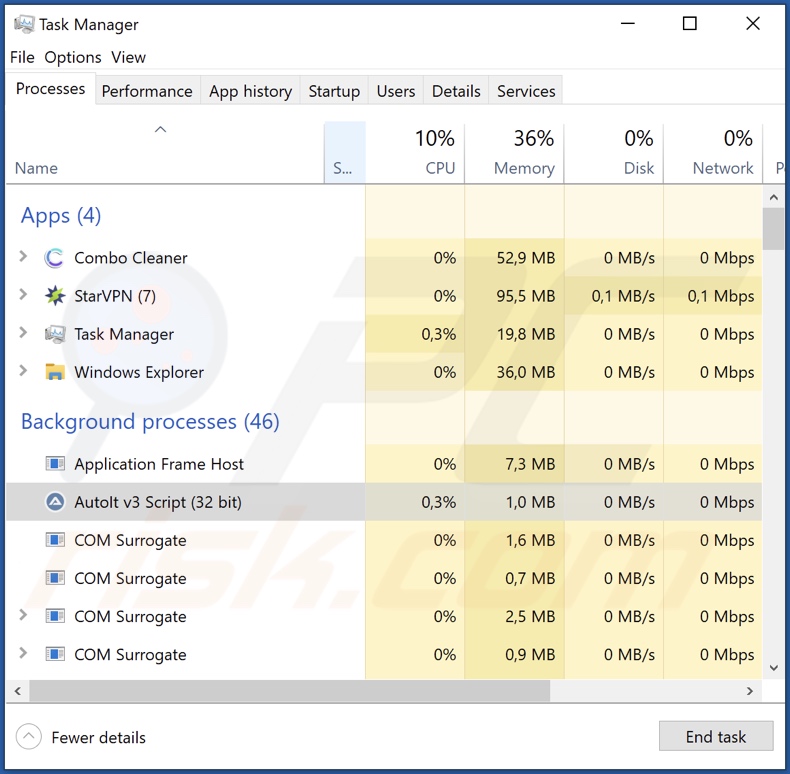
Przykład witryny promującej malware zastępujące adres portfela kryptowalutowego (strona pobierania "pirackiego" oprogramowania):
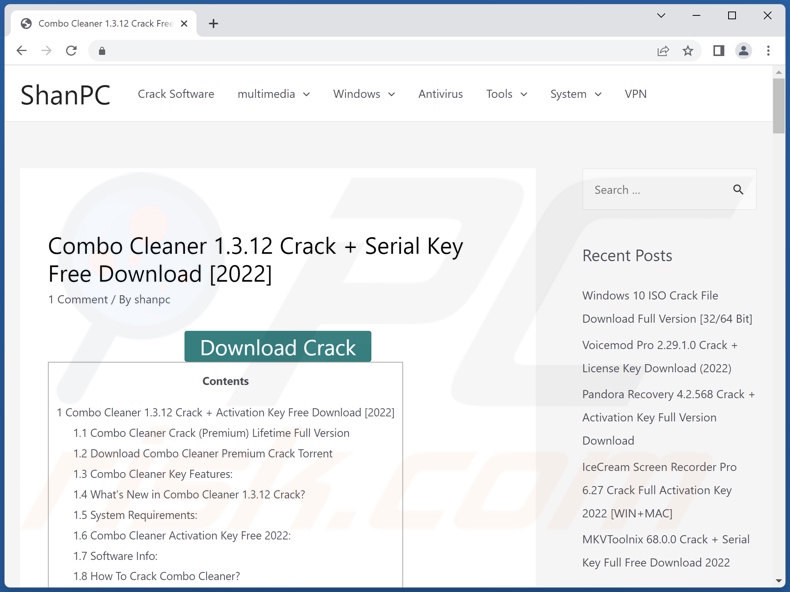
Wygląd funkcjonalności malware zastępującego adres portfela kryptowalutowego (GIF):
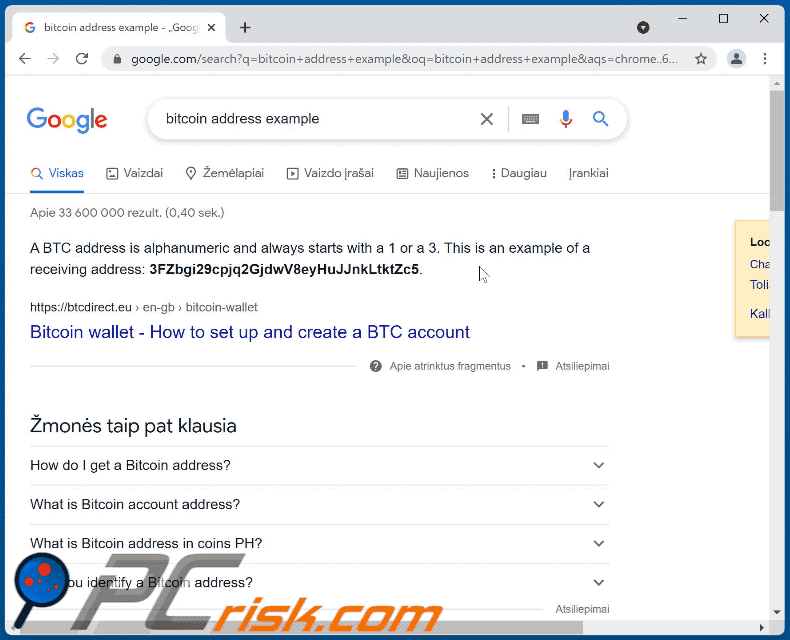
Natychmiastowe automatyczne usunięcie malware:
Ręczne usuwanie zagrożenia może być długim i skomplikowanym procesem, który wymaga zaawansowanych umiejętności obsługi komputera. Combo Cleaner to profesjonalne narzędzie do automatycznego usuwania malware, które jest zalecane do pozbycia się złośliwego oprogramowania. Pobierz je, klikając poniższy przycisk:
▼ POBIERZ Combo Cleaner
Bezpłatny skaner sprawdza, czy twój komputer został zainfekowany. Aby korzystać z w pełni funkcjonalnego produktu, musisz kupić licencję na Combo Cleaner. Dostępny jest 7-dniowy bezpłatny okres próbny. Combo Cleaner jest własnością i jest zarządzane przez Rcs Lt, spółkę macierzystą PCRisk. Przeczytaj więcej. Pobierając jakiekolwiek oprogramowanie wyszczególnione na tej stronie zgadzasz się z naszą Polityką prywatności oraz Regulaminem.
Szybkie menu:
- Czym jest wirus zastępujący adres portfela kryptowalutowego?
- KROK 1. Manualne usuwanie malware zastępującego adres portfela kryptowalutowego.
- KROK 2. Sprawdź, czy twój komputer jest czysty.
Jak manualnie usunąć malware?
Ręczne usuwanie malware jest skomplikowanym zadaniem. Zwykle lepiej jest pozwolić programom antywirusowym lub anty-malware zrobić to automatycznie. Aby usunąć to malware zalecamy użycie Combo Cleaner.
Jeśli chcesz manualnie usunąć malware, pierwszym krokiem jest zidentyfikowanie jego nazwy. Oto przykład podejrzanego programu uruchomionego na komputerze użytkownika:

Jeśli sprawdziłeś listę programów uruchomionych na komputerze, na przykład używając menedżera zadań i zidentyfikowałeś program, który wygląda podejrzanie, powinieneś wykonać te kroki:
 Pobierz program o nazwie Autoruns. Pokazuje on automatycznie uruchamiane aplikacje, rejestr i lokalizacje plików systemowych:
Pobierz program o nazwie Autoruns. Pokazuje on automatycznie uruchamiane aplikacje, rejestr i lokalizacje plików systemowych:

 Uruchom ponownie swój komputer w trybie awaryjnym:
Uruchom ponownie swój komputer w trybie awaryjnym:
Użytkownicy Windows XP i Windows 7: Uruchom komputer w trybie awaryjnym. Kliknij Start, kliknij Zamknij, kliknij Uruchom ponownie, kliknij OK. Podczas procesu uruchamiania komputera naciśnij kilkakrotnie klawisz F8 na klawiaturze, aż zobaczysz menu Opcje zaawansowane systemu Windows, a następnie wybierz z listy opcję Tryb awaryjny z obsługą sieci.

Film pokazujący jak uruchomić system Windows 7 w „Trybie awaryjnym z obsługą sieci":
Użytkownicy Windows 8: Uruchom system Windows 8 w trybie awaryjnym z obsługą sieci — przejdź do ekranu startowego systemu Windows 8, wpisz Zaawansowane, w wynikach wyszukiwania wybierz Ustawienia. Kliknij Zaawansowane opcje uruchamiania, a w otwartym oknie „Ogólne ustawienia komputera" wybierz Zaawansowane uruchamianie.
Kliknij przycisk „Uruchom ponownie teraz". Twój komputer zostanie teraz ponownie uruchomiony w „Zaawansowanym menu opcji uruchamiania". Kliknij przycisk „Rozwiąż problemy", a następnie kliknij przycisk „Opcje zaawansowane". Na ekranie opcji zaawansowanych kliknij „Ustawienia uruchamiania".
Kliknij przycisk „Uruchom ponownie". Twój komputer uruchomi się ponownie na ekranie Ustawienia uruchamiania. Naciśnij klawisz F5, aby uruchomić komputer w trybie awaryjnym z obsługą sieci.

Film pokazujący, jak uruchomić Windows 8 w „Trybie awaryjnym z obsługą sieci":
Użytkownicy Windows 10: Kliknij logo Windows i wybierz ikonę Zasilania. W otwartym menu kliknij „Uruchom ponownie" przytrzymując przycisk „Shift" na klawiaturze. W oknie „Wybierz opcję" kliknij przycisk „Rozwiązywanie problemów", a następnie wybierz opcję „Opcje zaawansowane".
W menu opcji zaawansowanych wybierz „Ustawienia uruchamiania" i kliknij przycisk „Uruchom ponownie". W następnym oknie powinieneś kliknąć przycisk „F5" na klawiaturze. Spowoduje to ponowne uruchomienie systemu operacyjnego w trybie awaryjnym z obsługą sieci.

Film pokazujący jak uruchomić Windows 10 w „Trybie awaryjnym z obsługą sieci":
 Wyodrębnij pobrane archiwum i uruchom plik Autoruns.exe.
Wyodrębnij pobrane archiwum i uruchom plik Autoruns.exe.

 W aplikacji Autoruns kliknij „Opcje" u góry i odznacz opcje „Ukryj puste lokalizacje" oraz „Ukryj wpisy Windows". Po tej procedurze kliknij ikonę „Odśwież".
W aplikacji Autoruns kliknij „Opcje" u góry i odznacz opcje „Ukryj puste lokalizacje" oraz „Ukryj wpisy Windows". Po tej procedurze kliknij ikonę „Odśwież".

 Sprawdź listę dostarczoną przez aplikację Autoruns i znajdź plik malware, który chcesz usunąć.
Sprawdź listę dostarczoną przez aplikację Autoruns i znajdź plik malware, który chcesz usunąć.
Powinieneś zapisać pełną ścieżkę i nazwę. Zauważ, że niektóre malware ukrywa swoje nazwy procesów pod prawidłowymi nazwami procesów systemu Windows. Na tym etapie bardzo ważne jest, aby unikać usuwania plików systemowych. Po znalezieniu podejrzanego programu, który chcesz usunąć, kliknij prawym przyciskiem myszy jego nazwę i wybierz „Usuń".

Po usunięciu malware za pomocą aplikacji Autoruns (zapewnia to, że malware nie uruchomi się automatycznie przy następnym uruchomieniu systemu), należy wyszukać jego nazwę na komputerze. Przed kontynuowaniem należy włączyć ukryte pliki i foldery. Jeśli znajdziesz plik malware, upewnij się, że go usunąłeś.

Uruchom ponownie komputer w normalnym trybie. Wykonanie poniższych czynności powinno pomóc w usunięciu malware z twojego komputera. Należy pamiętać, że ręczne usuwanie zagrożeń wymaga zaawansowanych umiejętności obsługi komputera. Zaleca się pozostawienie usuwania malware programom antywirusowym i zabezpieczającym przed malware.
Te kroki mogą nie działać w przypadku zaawansowanych infekcji malware. Jak zawsze lepiej jest uniknąć infekcji, niż później próbować usunąć malware. Aby zapewnić bezpieczeństwo swojego komputera, należy zainstalować najnowsze aktualizacje systemu operacyjnego i korzystać z oprogramowania antywirusowego. Aby mieć pewność, że twój komputer jest wolny od infekcji malware, zalecamy jego skanowanie za pomocą Combo Cleaner.
Często zadawane pytania (FAQ)
Mój komputer jest zainfekowany wirusem malware zastępującym adres portfela kryptowalutowego. Czy trzeba sformatować urządzenie pamięci masowej, aby się go pozbyć?
Nie, złośliwe programy zastępujące adresy portfela kryptowalutowego (dane ze schowka) nie wymagają usunięcia formatowania.
Jakie są największe problemy, które może powodować wirus malware zastępujący adres portfela kryptowalutowego?
Malware tego typu ma na celu przekierowywanie wychodzących transakcji kryptowalutowych do portfeli należących do cyberprzestępców. Jednak te programy mogą mieć dodatkowe funkcje. W związku z tym złośliwe oprogramowanie z funkcją clippera (zastępowania danych ze schowka) może również powodować wielokrotne infekcje systemu, utratę danych, poważne problemy z prywatnością, znaczne straty finansowe i kradzież tożsamości.
Jaki jest cel wirusa malware zastępującego adres portfela kryptowalutowego?
Te złośliwe programy mają na celu generowanie przychodów, co jest głównym celem malware. Złośliwe oprogramowanie może być również wykorzystywane do rozbawienia atakujących, zakłócania procesów (np. witryn, usług, organizacji, firm itp.), przeprowadzania osobistych wendet lub przeprowadzania ataków motywowanych politycznie/geopolitycznie.
Jak wirus malware zastępujący adres portfela kryptowalutowego dostał się do mojego komputera?
Malware jest głównie dystrybuowane za pośrednictwem pobrań drive-by, oszustw internetowych, e-maili/wiadomości spamowych, witryn pobierania freeware i stron trzecich, sieci udostępniania P2P (np. klientów Torrent, eMule itp.), narzędzi do nielegalnej aktywacji oprogramowania (pirackich) i fałszywych aktualizacji. Ponadto niektóre złośliwe programy są zdolne do samodzielnego rozsyłania się poprzez sieci lokalne i wymienne urządzenia pamięci masowej (np. dyski flash USB, zewnętrzne dyski twarde itp.).
Czy Combo Cleaner ochroni mnie przed malware?
Tak, Combo Cleaner może wykryć i usunąć większość znanych infekcji malware. Należy podkreślić, że przeprowadzenie pełnego skanowania systemu jest kluczowe, ponieważ wysokiej klasy malware zwykle ukrywa się głęboko w systemie.
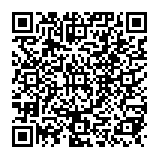
▼ Pokaż dyskusję